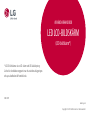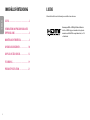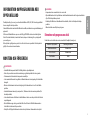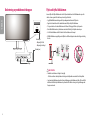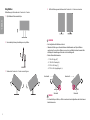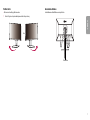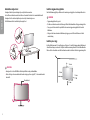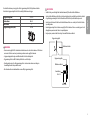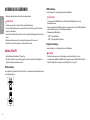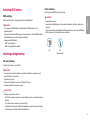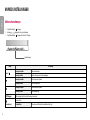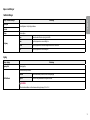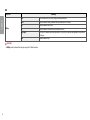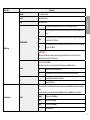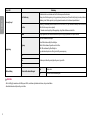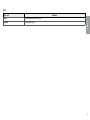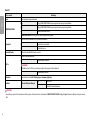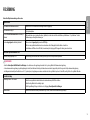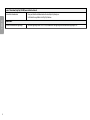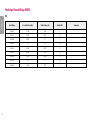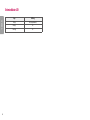* LG LED-bildskärmen är en LCD-skärm med LED-bakbelysning.
Läs den här handboken noggrant innan du använder anläggningen
och spara handboken för framtida bruk.
25BL56WY
ANVÄNDARHANDBOK
LED LCD-BILDSKÄRM
(LED-bildskärm*)
www.lg.com
Copyright © 2018 LG Electronics Inc. Med ensamrätt.

2
SVENSKA
LICENS
Alla modeller har olika licenser. Besök www.lg.com om du vill veta mer om licensen.
Benämningarna HDMI och HDMI High-Definition Multimedia
Interface och HDMI-logotypen är varumärken eller registrerade
varumärken som tillhör HDMI Licensing Administrator, Inc. i USA
och andra länder.
INNEHÅLLSFÖRTECKNING
LICENS ........................................................ 2
INFORMATION OM PROGRAMVARA MED
ÖPPEN KÄLLKOD ........................................3
MONTERA OCH FÖRBEREDA .......................3
ANVÄNDA BILDSKÄRMEN ........................10
ANPASSA INSTÄLLNINGAR .......................12
FELSÖKNING .............................................19
PRODUKTSPECIFIKATION .........................21

3
SVENSKA
INFORMATION OM PROGRAMVARA MED
ÖPPEN KÄLLKOD
På webbplatsen http://opensource.lge.com kan du hämta källkoden för GPL, LGPL, MPL och andra öppna källkod-
licenser som ingår för den här produkten.
Förutom källkoden kan du även hämta alla tillhörande licensvillkor, samt information om garantifriskrivning och
upphovsrätt.
LG Electronics tillhandahåller även open source-kod till dig på CD-ROM till en kostnad som täcker utgifterna
för att utföra sådan distribution (såsom kostnad för media, transport och hantering) efter e-postbegäran till
opensourc[email protected]om.
Detta erbjudande är giltigt under en period av tre år efter vår sista leverans av produkten. Detta erbjudande är
giltigt för alla som tar emot denna information.
MONTERA OCH FÖRBEREDA
VAR FÖRSIKTIG
• Använd alltid äkta komponenter från LG för tillräcklig säkerhet och produktprestanda.
• Skador eller personskador som orsakats av användning av ej godkända produkter täcks inte av garantin.
• Vi rekommenderar att du använder de komponenter som medföljer.
• Om du använder kablar som inte har godkänts av LG kanske skärmen inte visar någonting eller så kan bildbrus
kan uppstå.
• Bilderna i det här dokumentet visar hur det vanligtvis går till och kan avvika hur det ser ut för den faktiska
produkten.
• Använd inte främmande ämnen (oljor, smörjmedel etc.) till skruvens delar när du monterar produkten. (Det
kan skada produkten.)
• Om du skruvar åt skruvarna för hårt kan det skada bildskärmen. Skador som orsakas på det här sättet täcks inte
av produktgarantin.
• Bär inte bildskärmen upp och ned genom att bara hålla i foten. Det kan leda till att bildskärmen ramlar av
stativet vilket i sin tur kan medföra personskador.
• När du lyfter eller flyttar på bildskärmen ska du inte vidröra själva skärmen. Skärmen kan skadas av trycket.
OBSERVERA
• Komponenterna kan se annorlunda ut än de som visas här.
• All produktinformation och alla specifikationer i den här handboken kan ändras utan föregående meddelande i
syfte att förbättra produktens prestanda.
• Du kan köpa fler tillbehör i en elektronikhandel eller onlinebutik, eller hos återförsäljaren där du köpte
produkten.
• Vilken strömsladd som medföljer beror på regionen.
Drivrutiner och program som stöds
Du kan ladda ner och installera den senaste versionen från LGE webbplats (www.lg.com).
Drivrutiner och programvara Prioritering vid installation
Bildskärmens drivrutin Rekommenderas
OnScreen Control Rekommenderas
Dual Controller Valfritt

4
SVENSKA
Beskrivning av produkten och knappar
Flytta och lyfta bildskärmen
Innan du lyfter eller flyttar bildskärmen bör du läsa följande instruktioner så att bildskärmen inte repas eller
skadas och som en garanti för säker transport oavsett typ eller storlek.
• Lägg tillbaka bildskärmen i kartongen eller förpackningsmaterialet innan du flyttar den.
• Koppla bort strömsladden och alla andra kablar innan du flyttar eller lyfter bildskärmen.
• Ta tag i nederdelen och i sidan av bildskärmen och håll med ett fast grepp. Håll inte i själva panelen.
• När du håller bildskärmen bör själva skärmen vara vänd bort från dig för att skydda den mot repor.
• Se till att inte bildskärmen utsätts för hårda stötar eller vibrationer vid transport.
• Håll alltid bildskärmen i upprätt läge när du flyttar den. Håll den aldrig med sidan nedåt och tippa den aldrig
åt sidan.
VAR FÖRSIKTIG
• Undvik att röra vid skärmen så långt det är möjligt.
- Detta kan resultera i skador på skärmen eller några av de bildpunkter som används för att skapa bilder.
• Om du använder bildskärmen utan stativet kan joystickknappen göra bildskärmen instabil och få den att falla,
vilket kan leda till skador på bildskärmen och personskador. Det kan dessutom göra att joystickknappen inte
fungerar som den ska.
Strömlampa
• Belysning På: Påsatt
• Belysning Av: Avstängd
(Strömbrytare)
Knapp

5
SVENSKA
Installera på ett bord
• Lyft bildskärmen och ställ den på ett bord i upprätt läge. Placera bildskärmen minst 100mm från väggen så att
ventilationen fungerar som den ska.
100 mm
100 mm
100 mm
100 mm
VAR FÖRSIKTIG
• Koppla från strömkabeln innan du flyttar eller installerar bildskärmen. Annars kan det finnas risk för elstötar.
• Använd endast strömsladden som medföljer i produktförpackningen och anslut den till ett jordat eluttag.
• Behöver du en annan strömsladd kontaktar du din närmaste återförsäljare.
Justera stativets höjd
1 Ställ bildskärmen i upprätt läge med foten monterad.
2 Håll bildskärmen med båda händerna för säkerhets skull.
Max. 130,0 mm
VARNING
• När du justerar skärmens höjd kan du klämma fingrarna om du har handen på stativet.
Justera vinkeln
1 Ställ bildskärmen i upprätt läge med foten monterad.
2 Justera skärmens vinkel.
Du kan justera skärmens vinkel framåt eller bakåt -5–35 grader så att du ser bilden perfekt där du sitter.
VARNING
• Undvik att skada fingrarna när du justerar skärmen genom att inte hålla i den nedre delen av bildskärmens ram
på det sätt som visas nedan.
• Var noga med att inte ta i eller trycka på skärmens yta när du justerar bildskärmens vinkel.

6
SVENSKA
Svängfunktion
Pivotfunktionen gör att datorn kan rotera 90° medurs och -90° moturs.
1 Lyft bildskärmen till den maximala höjden.
2 Justera vinkeln på skärmen i pilens riktning som visas på bilden.
3 Vrid monitorn 90° medurs och -90° moturs som visas i figuren.
4 Slutför installationen genom att vrida monitorn 90° medurs och -90 ° moturs som visas nedan.
OBSERVERA
• Auto Svängfunktionen för bildskärmen stöds inte.
• Skärmen kan lätt vridas genom att använda skärmens vridkortkommando som följer med Windows-
operativsystem. Observera att vissa Windows-versioner och vissa grafikkorts drivrutiner kan använda olika
inställningar för skärmvridknappen eller kanske inte stöder vridknappen alls.
• Windows Skärm vridkortkommandon
- 0°: Ctrl + Alt + Upp-pil (↑)
- 90°: Ctrl + Alt + Vänster-pil (←)
- 180°: Ctrl + Alt + Ner-pil (↓)
- 270°: Ctrl + Alt + Höger piltangent (→)
VARNING
• För att undvika att repa stativfoten, se till att när monitorn vrids med svängfunktionen inte stativet kommer i
kontakt med monitorn.
Stativavsnitt Stativavsnitt
Huvudavsnitt
Huvudavsnitt

7
SVENSKA
Vridbart stativ
• Bild som visas kan skilja sig från din monitor.
1 Rotera 355 grader och justera vinkeln på monitorn för att passa din vy.
Använda kabelhållaren
Ordna kablarna med kabelhållaren som visas på bilden.
Kabelhållare
eller

8
SVENSKA
Använda Kensington-låset
Kensington Säkerhetssystem anslutning är placerad på baksidan av monitorn.
Om du vill ha mer information om hur du installerar och använder låset kan du läsa i användarhandboken för
Kensington-låset eller besöka webbplatsen på adressen http://www.kensington.com.
Fäst bildskärmen vid bordet med kabeln på Kensington-låset.
OBSERVERA
• Kensington-låset är ett valfritt tillbehör. Du kan köpa tillbehör i vanliga elektronikbutiker.
• Vänster eller höger sida av monitorhuvudet kan vridas något upp eller ner (upp till 3°). Justera monitorhuvudet
horisontellt.
Installera väggmonteringsplattan
Den här bildskärmen uppfyller specifikationerna för montering med väggplatta och andra kompatibla enheter.
OBSERVERA
• Väggmonteringsplattan säljs separat.
• Det finns mer information om hur installationen går till i installationshandboken för väggmonteringsplattan.
• Var noga med att inte använda för mycket kraft när du monterar väggmonteringsplattan. Det kan skada
bildskärmen.
• Avlägsna stativet innan du monterar bildskärmen på väggen genom att utföra installationen av stativet i
omvänd ordning.
Installera på en vägg
Installera bildskärmen minst 100mm från väggen och lämna ca 100mm fritt utrymme omkring bildskärmen så
att ventilationen fungerar som den ska. Detaljerade installationsanvisningar finns att få från elektronikhandeln.
Du kan också läsa i handboken om du vill ha information om hur du installerar ett lutande väggmonteringsfäste.
100 mm
100 mm
100 mm
100 mm
Monitorhuvud

9
SVENSKA
VAR FÖRSIKTIG
• Undvik elstötar genom att koppla från strömkabeln innan du flyttar eller installerar bildskärmen.
• Om du installerar bildskärmen i taket eller på en lutande vägg kan den lossna, vilket kan orsaka skador. Använd
ett godkänt väggmonteringsfäste från LG och kontakta en lokal återförsäljare eller kvalificerad personal.
• Om du skruvar åt skruvarna för hårt kan det skada bildskärmen. Skador som orsakas på det här sättet täcks inte
av produktgarantin.
• Använd väggmonteringsfästet och skruvar som uppfyller VESA-standarden. Skador som orsakas på grund av att
olämpliga komponenter använts täcks inte av produktgarantin.
• Längden på varje monterad skruv får vara högst 8mm mätt från skärmens baksida.
Väggmonteringsplatta
Bildskärmens baksida
Standardskruv:
M4 x L10
Väggmonteringsplatta
Bildskärmens baksida
Max. 8 mm
Ska du installera skärmen på en vägg sätter du fast väggmonteringsfästet (tillval) på skärmens baksida.
Kontrollera att väggmonteringsfästet sitter fast ordentligt i bildskärmen och väggen.
Väggmontering (mm) 100 x 100
Standardskruv M4 x L10
Antal skruvar 4
Väggmonteringsplatta (valfri) LSW 149
OBSERVERA
• Skruvar som inte uppfyller VESA-standarden kan skada skärmen och orsaka att den ramlar ned. LG Electronics
ansvarar inte för skador som beror på användning av skruvar som inte uppfyller standarden.
• I väggmonteringspaketet ingår en installationshandbok och alla nödvändiga delar.
• Väggmonteringsfästet är valfritt. Du kan köpa tillbehör hos en återförsäljare.
• Skruvlängden kan variera för olika väggmonteringsfästen. Om du använder skruvar som är längre än
standardlängd kan det skada produktens insida.
• Mer information finns i användarhandboken som medföljde väggmonteringsfästet.

10
SVENSKA
ANVÄNDA BILDSKÄRMEN
• Bilderna i den här handboken kan skilja sig från den verkliga produkten.
VAR FÖRSIKTIG
• Tryck inte på skärmen under en längre tid. Det kan orsaka att bilden förvrängs.
• Visa inte en stillbild på skärmen under en längre tid. Det kan orsaka eftersläckning av bilden. Använd om
möjligt en PC-skärmsläckare.
• När du ansluter strömkabeln till uttaget ska du använda en jordad (tre hål) förlängningssladd eller ett jordat
eluttag.
• Bildskärmen kan flimra om den slås på i en miljö med låga temperaturer. Detta är normalt.
• Ibland kan röda, gröna eller blå prickar visas på skärmen. Detta är normalt.
Ansluta till en PC
• Den här bildskärmen har funktioner för *Plug and Play.
* Plug and Play: En funktion som gör att du kan lägga till en enhet i datorn utan att behöva konfigurera om
något eller installera några drivrutiner manuellt.
DVI-D-anslutning
Sänder digital video signal från din PC till monitorn. Anslut PC:n och monitorn med medföljande DVI-kabel som
visas i följande illustrationer.
HDMI-anslutning
Sänder de digitala video- och ljudsignalerna från datorn till bildskärmen.
VAR FÖRSIKTIG
• Om du använder en DVI till HDMI-kabel eller en DP (DisplayPort) till HDMI-kabel kan det orsaka
kompatibilitetsproblem.
• Använd en certifierad kabel med HDMI-logotypen på. Om du inte använder en certifierad HDMI-kabel kan det
hända att bildskärmen inte visas eller att det uppstår anslutningsfel.
• Rekommenderade HDMI-kabeltyper
- HDMI
®/TM
-höghastighetskabel
- HDMI
®/TM
-höghastighetskabel med Ethernet
DisplayPort-anslutning
Sänder de digitala video- och ljudsignalerna från datorn till bildskärmen.
OBSERVERA
• Det kanske inte finns någon video- eller ljudutgång beroende på datorns Display Port-version.
• Om du använder ett grafikkort med Mini DisplayPort-utgång ska du använda en Mini DP-till-DP-kabel (Mini
DisplayPort till DisplayPort) eller koppling som stöder DisplayPort1.2. (Säljs separat)

11
SVENSKA
Anslutning till AV-enheter
HDMI-anslutning
HDMI sänder de digitala video- och ljudsignalerna från AV-enheten till bildskärmen.
OBSERVERA
• Om du använder en DVI till HDMI-kabel eller en DP (DisplayPort) till HDMI-kabel kan det orsaka
kompatibilitetsproblem.
• Använd en certifierad kabel med HDMI-logotypen på. Om du inte använder en certifierad HDMI-kabel kan det
hända att bildskärmen inte visas eller att det uppstår anslutningsfel.
• Rekommenderade HDMI-kabeltyper
- HDMI
®/TM
-höghastighetskabel
- HDMI
®/TM
-höghastighetskabel med Ethernet
Anslutning av kringutrustning
USB-enhet anslutning
Produktens USB-port fungerar som en USB-hubb.
OBSERVERA
• Vi rekommenderar att du installerar alla Windows-uppdateringar så att Windows är uppdaterat innan du
ansluter till produkten och använder den.
• Kringutrustning säljs separat.
• Du kan ansluta ett tangentbord, en mus eller en USB-enhet till USB-porten.
• Laddningshastigheten kan variera beroende på enhet.
VAR FÖRSIKTIG
• Att tänka på när du använder en USB-enhet
- En USB-enhet som använder ett program för automatisk identifiering eller en egen drivrutin kanske inte kan
identifieras.
- Vissa USB-enheter kan inte användas eller så fungerar de dåligt.
- Vi rekommenderar att du använder en USB-hubb eller hårddisk med egen strömförsörjning. (Vid otillräcklig
strömförsörjning är det inte säkert att USB-enheten kan identifieras.)
Hörlurs-anslutning
Anslut kringutrustning till bildskärmen via hörlursuttaget.
OBSERVERA
• Kringutrustning säljs separat.
• Beroende på datorns ljudinställningar och externa enheter kan hörlurarnas och högtalarnas funktioner vara
begränsade.
• Om du använder hörlurar med böjd kontakt kan det bli svårt att ansluta andra externa enheter till bildskärmen.
Därför rekommenderar vi att du använder hörlurar med rak kontakt.
Böjd Rak
(Rekommenderad)

12
SVENSKA
ANPASSA INSTÄLLNINGAR
Aktivera huvudmenyn
1 Tryck på Menu(Meny) ( ) -knappen.
2 Använd , , , knapparna för att justera alternativen.
3 Tryck på Menu(Meny) ( ) -knappen för att avsluta OSD-menyn.
Picture Mode
Knapp Beskrivning
Menu (
)
Om menyn är inaktiv Aktiverar huvudmenyn
Om menyn är aktiv Avslutar OSD-menyn när du trycker på knappen.
Om menyn är inaktiv Justerar monitorns volymnivå.
Om menyn är aktiv Vänster riktningsknapp.
Om menyn är inaktiv Justerar monitorns volymnivå.
Om menyn är aktiv Höger riktningsknapp.
INPUT(Ingång) Ställer in ingångsläge. Du kan styra förändringen av insignaler.
(Strömbrytare)
Ström på eller av.
Strömindikator När monitorn är i driftläge blir strömindikatorn vit (på läge).
Monitor knappar

13
SVENSKA
Anpassa inställningar
Snabbinställningar
Meny > Snabbinställningar Beskrivning
Ljusstyrka
Justerar färgkontrast och ljusstyrka på skärmen.
Kontrast
Volym Justerar volymen.
Färgtemp
Egen Användaren kan ställa in den på röd, grön eller blå.
Varm Anger färgtemperaturen som en rödaktig ton.
Mellan Anger färgtemperaturen som ett mellanting mellan den röda och blå tonen.
Kall Anger färgtemperaturen som en blåaktig ton.
Ingång
Meny > Ingång Beskrivning
Ingångslista Väljer ingångsläge.
Bildförhållande
Justerar bildformatet på skärmen.
Fullbredd Justerar bildformatet på skärmen, oavsett videosignalingång
Original Visar video enligt inkommande videosignals bildformat.
OBSERVERA
• Alternativen kan inaktiveras vid den rekommenderade upplösningen (1920 x 1200).

14
SVENSKA
Bild
Meny > Bild Beskrivning
Bildläge
Egen Låter användaren justera varje element. Färgläget i huvudmenyn kan justeras.
Läsare Optimerar skärmen för visning av dokument. Du kan göra skärmen ljusare i OSD-menyn.
Foto Optimerar skärmen för att visa foton.
Bio Optimerar skärmen för att förbättra de visuella effekterna av en video.
Färg Svaghet Detta läge är för användare som inte kan skilja mellan rött och grönt. Det gör att användare med färgblindhet att skilja mellan de
två färgerna.
Spel Optimerar skärmen för spel.
OBSERVERA
• Om Bildläge ändras, kan skärmen flimra eller upplösningen på din PC-skärm kan påverkas.

15
SVENSKA
Meny > Bild Beskrivning
Bildjustering
Ljusstyrka Justerar skärmens ljusstyrka.
Kontrast Justerar skärmens kontrast.
Skärpa Justerar skärmens skärpa.
SUPER RESOLUTION+
Av Välj det här alternativet för daglig visning. SUPER RESOLUTION+ är avstängt i det här läget.
Hög
Optimerad bildkvalitet visas när en användare vill ha kristallklara bilder. Det är effektivt för högkvalitativ video
eller spel.
Mellan
Den optimerade bildkvalitén visas när en användare vill ha bilder mellan låg- och högläge för bekvämt tittande.
Det är effektivt för UCC eller SD-video.
Låg
Optimerad bildkvalitet visas när en användare vill ha jämna och naturliga bilder. Det är effektivt för långsamma
rörliga bilder eller stillbilder.
OBSERVERA
• Eftersom den här funktionen ökar skärpan på bilder med låg upplösning rekommenderas den inte för normal text eller
skrivbordsikoner. Det kan leda till onödigt hög skärpa.
Svartnivå
Ställer in offset nivå (endast HDMI)
• Förskjutning: som en referens för en videosignal är detta den mörkaste färgen som bildskärmen kan visa.
Hög Behåller skärmens aktuella kontrastförhållande.
Låg Sänker svartnivåerna och höjer vitnivåerna från det aktuella kontrastförhållandet på skärmen.
DFC
På Justerar ljusstyrkan automatiskt beroende på skärmen.
Av Inaktiverar DFC funktionen.
Justering för spel Svarstid
Ställer in svarstiden för de visade bilderna baserat på skärmens hastighet. Vid normala förhållanden rekommenderas inställningen
Snabb.
För bilder med snabba rörelser rekommenderas inställningen Snabbare. Inställningen Snabbare kan orsaka inbränd bild.
Snabbare Ställer in svarstiden till Snabbare.
Snabb Ställer in svarstiden till Snabb.
Normal Ställer in svarstiden till Normal.
Av Avaktiverar funktionen.

16
SVENSKA
Meny > Bild Beskrivning
Justering för spel
Svart Stabilisering
Du kan kontrollera den svarta kontrasten för att få bättre transparens för mörka motiv.
Ökning av Svart Stabilisering värde gör de låga gråområdena på skärmen ljusare. (Du kan lätt urskilja objekt på mörka spelskärmar.)
Minskning av Svart Stabilisering värdet gör de låga gråområdena mörkare och ökar skärmens dynamiska kontrast.
Cross Hair
Hårkorset ger ett riktmärke på mitten av skärmen för First Person Shooter (FPS) spel. Användare kan bland fyra olika Cross Hair välja
vilket Cross Hair som passar deras spelmiljö.
• När monitorn är avstängd eller går till energisparläge, stängs Hårkors funktionen automatiskt Av.
Färgjustering
Gamma Ju högre gammavärde, desto mörkare blir bilden. Likaså gäller att ju lägre gammavärde, desto ljusare blir bilden.
Färgtemp
Väljer den fabriksinställda bildfärgen.
Varm: Ställer in skärmens färg till en rödaktig ton.
Mellan: Ställer in skärmens färg mellan en röd och blå ton.
Kall: Ställer in skärmens färg till en blåaktig ton.
Egen: Användaren kan justera den till röd, grön eller blå genom anpassning.
Röd
Du kan anpassa bildens färger med hjälp av färgerna röd, grön och blå.Grön
Blå
Bildåterställning Vill du återställa dina inställningar?
Nej Avbryter valet.
Ja Återställer till standardinställningarna.
OBSERVERA
• Detta är ett tillägg för användare med defekt färgseende. Därför, om du känner dig obekväm med skärmen, stäng av denna funktion.
• Denna funktion kan inte urskilja vissa färger i vissa bilder.

17
SVENSKA
Ljud
Meny > Ljud Beskrivning
Volym För att justera Volym för hörlurar eller högtalare.
Huvud ljud Att välja ljudkällans ingång.

18
SVENSKA
Generell
Meny > Generell Beskrivning
Språk För att välja språk vid visning av kontrollnamn.
SMART ENERGY SAVING
Hög Möjliggör SMART ENERGY SAVING du kan spara energi med denna högenergi besparingsfunktion.
Låg Möjliggör SMART ENERGY SAVING du kan spara energi med denna lågenergi besparingsfunktion.
Av Inaktiverar SMART ENERGY SAVING.
* SMART ENERGY SAVING : Spara energi genom att använda ljuskompensationsalgoritmen.
Strömlysdiod
Slår på eller stänger av strömindikatorn (LED) på framsidan av bildskärmen.
På Strömlysdiod slås på automatiskt.
Av Strömlysdiod stängs av.
Automatisk Standby Monitorn växlar automatiskt till viloläge efter en viss tid.
OSD Lås
Förhindrar felaktig tangentinmatning.
På Tangentinmatning är inaktiverad.
OBSERVERA
• Alla funktioner utom för OSD Lås läge, Information, Ljusstyrka, Kontrast, ingång och Volym är inaktiverade.
Av Tangentinmatning är aktiverad.
Information
Följande information visas: Modell, Total tid påslagen, Serienummer, Upplösning.
Fabriksinst. Vill du återställa dina inställningar?
Nej Avbryter valet.
Ja Återställer till standardinställningarna.
OBSERVERA
• Spara data beror på panelen. Dessa värden kan vara olika för varje panel och/eller panel leverantör. Om alternativet för SMART ENERGY SAVING är Hög eller Låg blir skärmens ljusstyrka lägre eller högre beroende på
källa.

19
SVENSKA
FELSÖKNING
Kontrollera följande innan du ringer efter service.
Ingen bild visas
Är strömkabeln till bildskärmen ansluten?
• Kontrollera och se om strömsladden är ordentligt ansluten till vägguttaget.
Är strömindikatorns ljus på?
• Tryck på strömbrytaren.
Ser du en Utanför Frekvensområdet-meddelande på
skärmen?
• Detta meddelande visas när signalen från datorn (grafikkortet) är utanför horisontell eller vertikal frekvens på bildskärmen. Se "Specifikationer" i den här
bruksanvisningen och konfigurera skärmen igen.
Ser du en Ingen Signal-meddelande på skärmen? • När monitorn visar Ingen Signal, går monitorn till DPM-läge.
• Detta visas när signalkabeln mellan datorn och monitorn saknas eller är frånkopplad. Kontrollera kabeln och anslut den.
• Om bildskärmen är DPM med ström LED släckt, bör användaren trycka två gånger på DC-knappen för väckning av monitorns skärm.
Kan du inte styra vissa funktioner i OSD?
Kan du inte välja någon meny i OSD? • Du kan låsa upp OSD-kontrollerna när som helst genom att gå till OSD-lås meny och ändra objekt till Av.
VAR FÖRSIKTIG
• Kontrollera Kontrollpanel ► Bildskärm ► Inställningar och se om frekvensen eller upplösningen har ändrats. Om Ja, justera grafikkortet till rekommenderad upplösning.
• Om den rekommenderade upplösningen (optimal upplösning) inte är vald, kan bokstäverna bli suddiga och skärmen kan vara nedtonad, stympad eller partisk. Var noga med att välja rekommenderad upplösning.
• Inställningsmetoden kan skilja mellan olika datorer och O/S (Operativsystem) och upplösningen som nämns ovan kanske inte stöds av grafikkortets prestanda. I sådant fall, vänd dig till dator- eller grafikkorts tillverkare.
Visad bild är felaktig
Skärmfärgen är mono- eller onormal.
• Kontrollera om signalkabeln är korrekt ansluten och använd en skruvmejsel till att fästa vid behov.
• Kontrollera att grafikkortet sitter ordentligt i spåret.
• Ställ in färginställning till högre än 24 bitar true color (färgdjup) på Kontrollpanel ► Inställningar.
Skärmen blinkar.
• Kontrollera om skärmen är inställd på sammanflätat läge och om Ja, ändra till den rekommenderade upplösningen.

20
SVENSKA
Ser du ett "Okänd skärm, Plug & Play (VESA DDC) monitor hittad"-meddelande?
Har du installerat skärmdrivrutinen? • Var noga med att installera bildskärmsdrivrutinen från vår webbplats: http://www.lg.com.
• Se till att kontrollera om grafikkortet stöder Plug & Play-funktionen.
Skärmen flimrar.
Har du valt den rekommenderade upplösningen? • Om den valda upplösningen är HDMI 1080i 60/50 Hz, kan skärmen flimra. Ändra upplösningen till den rekommenderade upplösningen 1080P.
Sidan laddas...
Sidan laddas...
Sidan laddas...
Sidan laddas...
Sidan laddas...
-
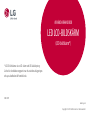 1
1
-
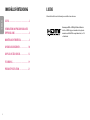 2
2
-
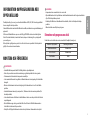 3
3
-
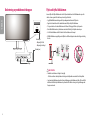 4
4
-
 5
5
-
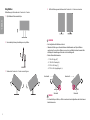 6
6
-
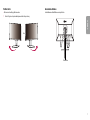 7
7
-
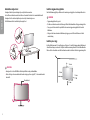 8
8
-
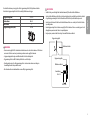 9
9
-
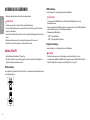 10
10
-
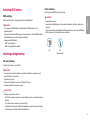 11
11
-
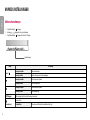 12
12
-
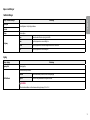 13
13
-
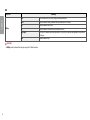 14
14
-
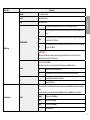 15
15
-
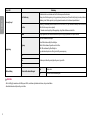 16
16
-
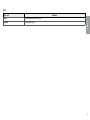 17
17
-
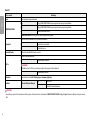 18
18
-
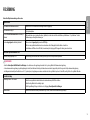 19
19
-
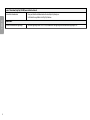 20
20
-
 21
21
-
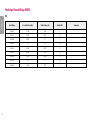 22
22
-
 23
23
-
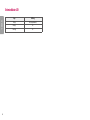 24
24
-
 25
25